win7系统怎么设置高级电源管理 系统设置高级电源管理操作教程
来源:www.laobaicai.net 发布时间:2021-12-11 13:15
我们电脑的资源管理器有很多,其中有一种我们比较不常用的高级电源管理功能,高级电源来管理功能还是非常强大的,不过还有很多用户不知道高级电源管理在哪里,那么win7系统怎么设置高级电源管理呢?今天老白菜u盘启动盘为大家分享系统设置高级电源管理的操作教程。
高级电源管理设置方法:
1、首先打开“控制面板”如图所示:
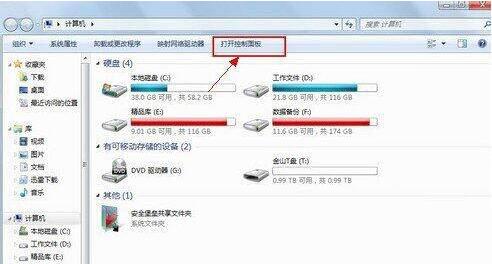
2、点击“硬件和声音”,再点击右侧的“电源选项”如图所示:
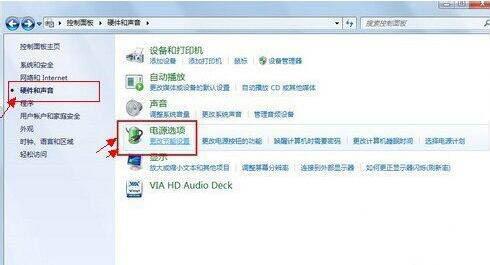
3、之后即可进入Win7电源管理界面了;如图所示:
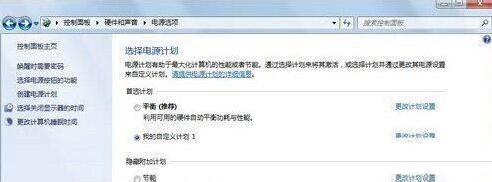
4、介绍到这里,我们是不是就已经轻松找到了Win7电源管理在哪呢。
5、最后再为大家简单介绍下Win7电源管理怎么设置:在Win7电源管理中我们可以选择系统自带的几种节能方案,也可以自定义设置节能方案,比如可以关闭显示器和使电脑进入睡眠状态这两个可选时间,另外最重要的节能设置应该在高级电源设置那里,那里可以设置多个独立电脑硬件的关闭时间,例如硬盘和无线适配器等。如图所示:
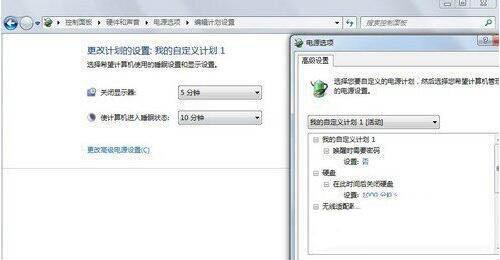
关于win7系统设置高级电源管理的操作方法就为用户们详细介绍到这边了,如果用户么不知道如何设置高级电源管理,可以参考以上方法步骤进行操作哦,希望本篇教程对大家有所帮助,更多精彩教程请关注老白菜官方网站。
推荐阅读
"win10系统亮度调节无效解决方法介绍"
- win10系统没有亮度调节解决方法介绍 2022-08-07
- win10系统关闭windows安全警报操作方法介绍 2022-08-06
- win10系统无法取消屏保解决方法介绍 2022-08-05
- win10系统创建家庭组操作方法介绍 2022-08-03
win10系统音频服务未响应解决方法介绍
- win10系统卸载语言包操作方法介绍 2022-08-01
- win10怎么还原系统 2022-07-31
- win10系统蓝屏代码0x00000001解决方法介绍 2022-07-31
- win10系统安装蓝牙驱动操作方法介绍 2022-07-29
老白菜下载
更多-
 老白菜怎样一键制作u盘启动盘
老白菜怎样一键制作u盘启动盘软件大小:358 MB
-
 老白菜超级u盘启动制作工具UEFI版7.3下载
老白菜超级u盘启动制作工具UEFI版7.3下载软件大小:490 MB
-
 老白菜一键u盘装ghost XP系统详细图文教程
老白菜一键u盘装ghost XP系统详细图文教程软件大小:358 MB
-
 老白菜装机工具在线安装工具下载
老白菜装机工具在线安装工具下载软件大小:3.03 MB










